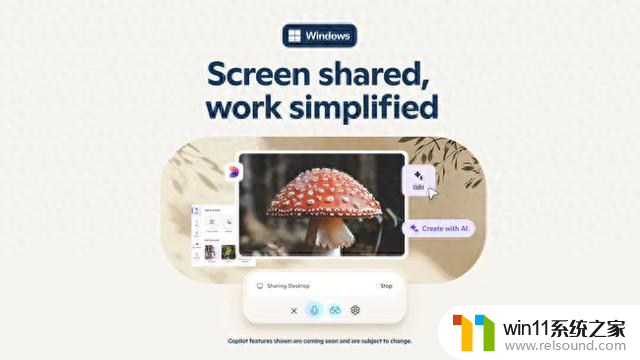win11解包跳过输入密码 win11强制解除电脑开机密码教程
随着Windows 11的发布,许多用户纷纷提出了对于解包跳过输入密码以及解除电脑开机密码的需求,对于这些问题,本文将为大家详细介绍Win11解包跳过输入密码的方法以及强制解除电脑开机密码的教程。通过本文的指导,相信大家能够有效解决这些烦恼,提高电脑的使用便利性。不妨跟随本文一起来了解吧!

win11强制解除电脑开机密码
工具/原料
设备:华硕灵耀14
系统:windows11系统
方法/教程
方法一:pin码
1、如果此前在系统中设置过“pin码”,可以直接通过pin码进入系统;
2、如果有微软账户,也可以选择使用微软账户登录到系统中;
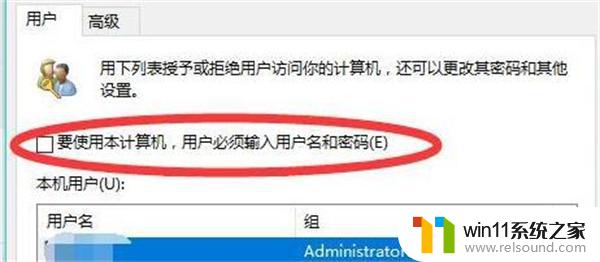
3、按下“win+r”打开运行,输入“C:\Windows\System32\Netplwiz.exe”回车确定;
4、打开之后,在用户选项卡下取消勾选“要使用本计算机,用户必须输入用户名和密码”;
5、再点击下方“确定”保存就可以取消开机密码了。
方法二:自动删除开机密码
1、右键点击开始菜单,然后点开“运行”。
2、在运行框中输入“cmd”回车确定。
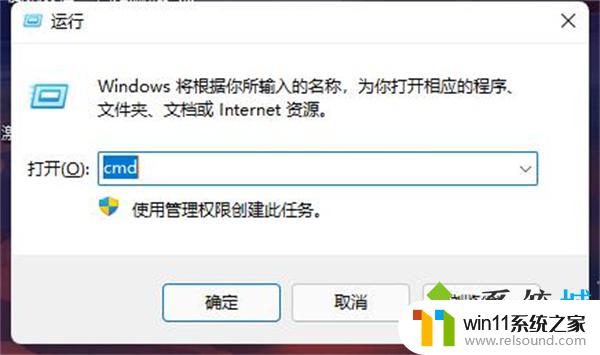
3、在其中输入“net users administrator ”(注意这里命令代码后有两个空格)。
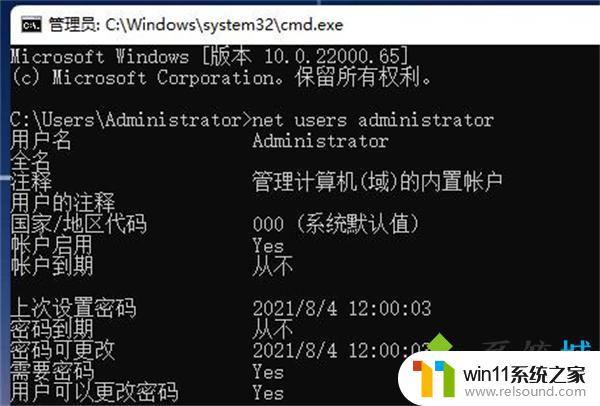
4、回车确定后等待系统自动删除开机密码就可以了。

方法三:备份重置
1、如果我们提前对密码进行过备份,这里可以选择“重置密码”。
2、接着根据系统提示一步步进行操作,输入新密码之后就可以直接登录系统了。
方法四:命令重置密码
1、如果既没有pin码,也没有注册过微软账号,那么可以在安全模式中重置密码;
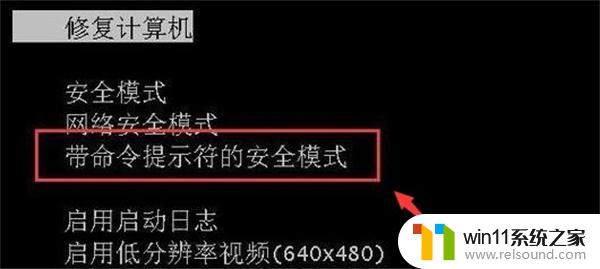
2、首先重启电脑,进入启动设置,然后选择“带命令提示符的安全模式”;
3、在命令提示符中输入“net user AA 123456 /add”回车确定,重启电脑后就可以使用“123456”密码登录了。
以上就是win11解包跳过输入密码的所有内容,如果您遇到这种情况,可以尝试按照以上方法解决,希望对您有所帮助。